Samsung Galaxy Note 3
သင်၌ Samsung Galaxy Note 3 ကိုပိုင်ဆိုင်ပြီးအီးမေးလ်ကိုထပ်တူပြုခြင်း (Discable Disabled) မက်ဆေ့ခ်ျကိုသင်ရရှိပါကကျွန်ုပ်တို့အတွက်ပြင်ဆင်ချက်အနည်းငယ်ရှိသည်။ အောက်တွင်ဖော်ပြထားသောကျွန်ုပ်တို့၏လမ်းညွှန်နှင့်အတူလိုက်နာပါ။
Android ဖုန်းများအတွက်:
အောက်မှာဖော်ပြထားတဲ့နည်းလမ်းနှစ်ခုကတော့ Android Firmware သုံးတဲ့စက်တစ်ခုအတွက်အလုပ်လုပ်သင့်တယ်။
- ချိန်ညှိချက်များမှတဆင့်ပြုပြင်ခြင်း -
- က Settings ကိုသွားပါ
- Accounts ကိုရွေးပါ
- အကယ်၍ သင်၏စက်တွင် 4.4 KitKat အလုပ်လုပ်ပါက Account tab ကို General tab တွင်တွေ့လိမ့်မည်။
- အကောင့်များစာရင်းမှ Google ကိုရွေးချယ်ပါ
- Options အားလုံးကိုစစ်ဆေးပြီးဖြစ်ကြောင်းသေချာပါစေ။ တစ်စုံတစ်ယောက်မှမစစ်ဆေးပါကသူတို့ကိုစစ်ဆေးပါ
- အားလုံးစည်းညှိကိုအသာပုတ်ပါ
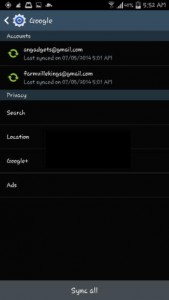
မွတ္စု: အကယ်၍ သင်၏စက်တွင် Android Jelly Bean သို့မဟုတ် KitKat ကိုအသုံးပြုပါက“ Email Sync Disabled” ကိုမပြင်မီ master sync ကိုအရင် enable လုပ်ရန်လိုအပ်လိမ့်မည်။ ထိုသို့ဖြစ်ပါကဒုတိယနည်းလမ်းကိုအသုံးပြုပါ။
- Master Sync ကို Enable လုပ်ပြီး Email Sync Disabled ကိုပြင်ဆင်ပါ
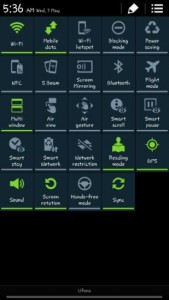
- သင်၏မူလမြင်ကွင်းတွင်အချက်ပေးဘားကိုဆွဲချရန်လက်ချောင်းသုံးချောင်းကိုအသုံးပြုပါ
- သင်ရွေးချယ်စရာများစွာတွေ့လိမ့်မည်။ ထပ်တူပြုခြင်းကိုရှာပါ။
- ထပ်တူပြုခြင်းကိုအသာပုတ်။ Master Sync ကိုဖွင့်သင့်သည်။
- Master Sync ကိုသင် enable လုပ်ပြီးပါကမေးလ်အကောင့်များ၊ Dropbox နှင့်အခြားအက်ပ်များသည်သင်၏အဆက်အသွယ်များ၊ ဓာတ်ပုံများနှင့်မေးလ်များကိုအလိုအလျောက်စည်းညှိပြီးအသစ်ပြောင်းသင့်သည်။
သင်၏အီးမေးလ်တွင်“ Sync Disabled” ပြDisနာကိုသင်ဖြေရှင်းပြီးပြီလား။
အောက်ကမှတ်ချက်တွေ box ထဲမှာသင့်ရဲ့အတွေ့အကြုံကိုမျှဝေပါ။
JR

![မည်သို့-ရန်: အန်းဒရွိုက် 2 Lollipop 6502.A.5.0.2 Firmware [တရားဝင်] စေရန်အဆိုပါ Sony Xperia Z23.1 D0.690 ကိုအပ်ဒိတ်လုပ် မည်သို့-ရန်: အန်းဒရွိုက် 2 Lollipop 6502.A.5.0.2 Firmware [တရားဝင်] စေရန်အဆိုပါ Sony Xperia Z23.1 D0.690 ကိုအပ်ဒိတ်လုပ်](https://www.android1pro.com/wp-content/uploads/2015/08/a17-270x225.jpg)




